系统负载
w命令
>w命令用于显示已经登陆系统的用户列表,并显示用户正在执行的指令。执行这个命令可得知目前登入系统的用户有那些人,以及他们正在执行的程序。单独执行w命令会显示所有的用户,您也可指定用户名称,仅显示某位用户的相关信息。
查看系统负载(w)

解析: 第一行从左边开始显示的信息依次是:时间,系统运行(启动)时间,登录用户数,平均负载(1min平均负载、5min平均负载、15min平均负载)。
load average:平均负载,即单位时间内CPU活动进程数,这个值越大说明服务器压力越大,一般该值不超过cpu数量就可以。
查看服务器CPU数量(/proc/cpuinfo)
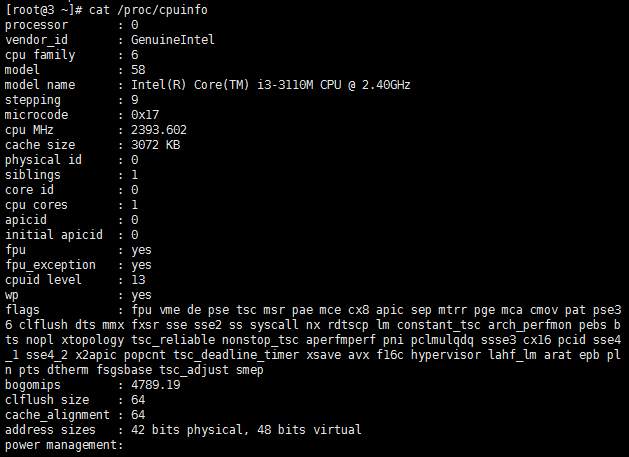
说明: 在此,professor即为系统CPU数量。0=1颗cpu.1=2……
uptime命令
>uptime命令能够打印系统总共运行了多长时间和系统的平均负载。uptime命令可以显示的信息显示依次为:现在时间、系统已经运行了多长时间、目前有多少登陆用户、系统在过去的1分钟、5分钟和15分钟内的平均负载。
![]()
注: uptime得到的信息和w第一行结果是一样的。
vmstat命令
>vmstat命令的含义为显示虚拟内存状态(“Viryual Memor Statics”),它可以报告关于进程、内存、I/O等系统整体运行状态。
vmwstat用法
语法:
vmstat
意思是静态显示内存状态一次。

vmstat [n] 在此n代表数字
意思是以n秒每次的频率动态显示内存状态(按Ctrl+c结束命令)。
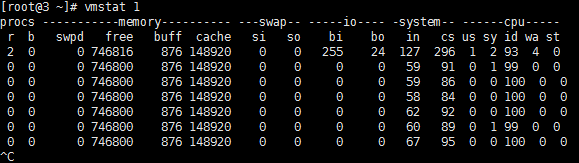
vmstat [n] [m]
意思是每n秒显示一次,显示m次后命令结束!

top命令
>top命令可以实时动态地(每3秒变一次)查看系统的整体运行情况,是一个综合了多方信息监测系统性能和运行信息的实用工具。通过top命令所提供的互动式界面,用热键可以管理。其特点是把占用系统资源(CPU,内存,磁盘IO等)最高的进程放在最前面,以确认是哪个进程占用内存。
top用法
语法: top [options]
Options:
-b:批量处理模式
-c:显示详细进程信息
-bn1:静态显示所有进程(该法多用于shell脚本)
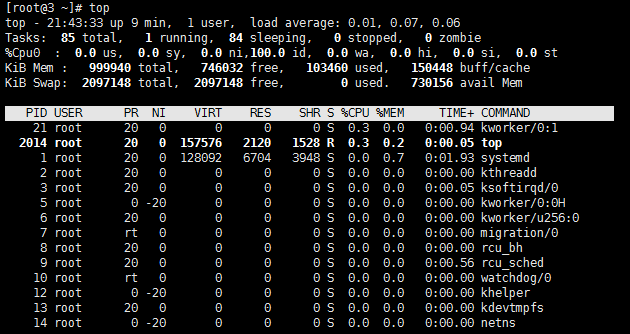
说明: 在top状态下(按q退出),按shift+m可以按内存使用大小进行排序(默认以CPU使用占比排序),按shift+p恢复按CPU使用占比排序,,按数字1可以显示每个CPU的状态。
sar命令
>sar命令是Linux下系统运行状态统计工具,它将指定的操作系统状态(如,平均负载,网卡流量,磁盘状态,内存使用等)计数器显示到标准输出设备。它不同于其他系统状态监控工具的地方在于,它可以打印历史信息,可以显示从零点开始到当前时刻的系统状态信息。
sar用法
使用‘yum install -y sysstat’安装该命令!初次使用sar命令(不加选项、参数)会报错,原因是sar命令还没有生成相应的数据库文件。其数据库保存在‘/var/log/sa/’目录下,该目录下存放两种文件,分别以‘sa日期’&‘sar日期’的格式命名(区别是sar文件在第二天生成,可以使用cat命令查看;sa文件实时<每个整‘10’分钟更新一次>生成,是二进制文件,无法查看),最多保留一个月。
语法: sar [options] [参数]
Options:
-f:从指定文件提取报告
sar -n DEV m n 查看网卡流量(在此m、n的用法同vmstat命令!)
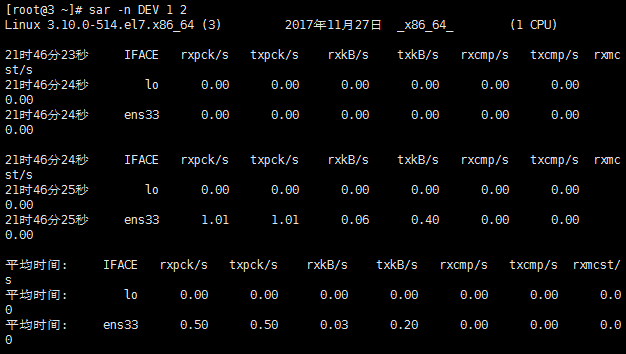
sar -q 查看系统负载(配合-f选项使用,查看历史负载)
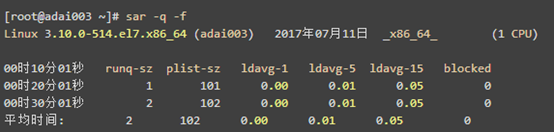
sar -b 查看磁盘信息
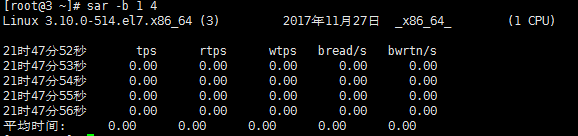
nload命令
使用前需要先安装该命令:
![]()
注: 在安装此包前需要先安装yum扩展源:epel-release。
用法
![]()
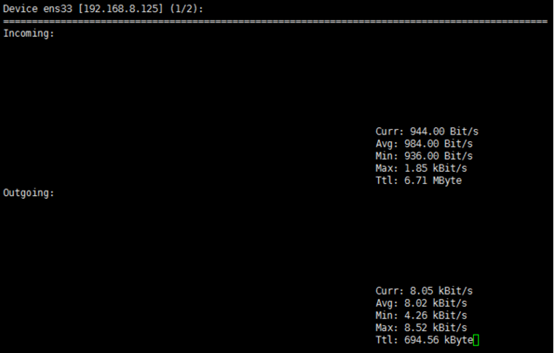
注: 在该界面显示系统网络动态信息,可使用方向键在不同网卡之间进行切换,按q键退出,根据实时网速和总网速的比较可以评估网络状态!




 本文介绍了Linux环境下常用的系统性能监控命令,包括w命令查看系统负载、uptime命令显示系统运行时间和平均负载、vmstat命令报告系统整体运行状态、top命令动态查看系统整体运行情况以及sar命令统计系统运行状态。
本文介绍了Linux环境下常用的系统性能监控命令,包括w命令查看系统负载、uptime命令显示系统运行时间和平均负载、vmstat命令报告系统整体运行状态、top命令动态查看系统整体运行情况以及sar命令统计系统运行状态。

















 1425
1425

 被折叠的 条评论
为什么被折叠?
被折叠的 条评论
为什么被折叠?








